oppo应用框怎么缩小?手机桌面图标排列太乱怎么办?
在OPPO手机上,应用框(即桌面应用图标区域)的缩小操作通常涉及桌面布局设置、图标大小调整等功能,不同系统版本(如ColorOS 13/14)的操作路径可能略有差异,但核心逻辑一致,以下是详细的操作步骤和注意事项,帮助用户快速缩小应用框,优化桌面显示效果。
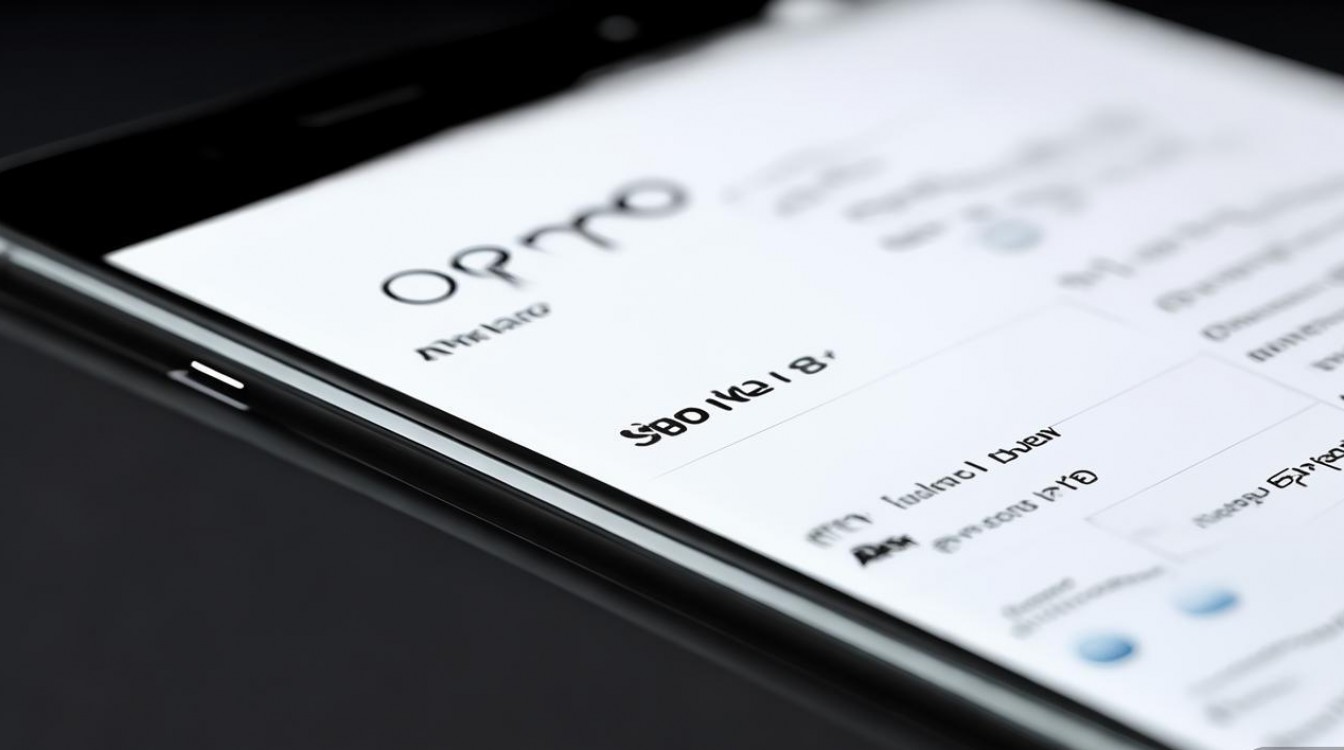
通过桌面设置调整图标大小
OPPO桌面的应用框大小主要由“图标大小”和“图标间距”共同决定,调整这两个参数即可实现应用框的整体缩小,以下是具体操作:
-
进入桌面设置
在OPPO手机桌面,用双指捏合屏幕(或长按空白桌面),弹出桌面快捷菜单后选择“桌面设置”(部分系统版本显示“桌面与壁纸设置”)。 -
调整图标大小
在桌面设置中,找到“图标大小”选项(通常位于“布局与大小”或“显示设置”栏目下),拖动滑块向“小”方向移动,图标尺寸会逐渐缩小,系统一般提供3-5档大小调节,建议选择“小”或“较小”档位,观察桌面显示效果。 -
优化图标间距(可选)
若缩小图标后间距过大或过小,可继续设置中的“图标间距”选项,调整“水平间距”和“垂直间距”,缩小间距能让图标排列更紧凑,进一步节省桌面空间,但需注意避免图标重叠影响点击。
不同系统版本差异说明:
- ColorOS 13及以下:路径为“桌面设置→布局与大小→图标大小”。
- ColorOS 14:部分机型将“图标间距”单独设为“图标密度”,调整方式类似,拖动滑块即可改变图标密集程度。
通过文件夹整理减少应用框占用
若桌面应用图标过多,即使缩小单个图标,整体占用空间仍较大,可通过创建文件夹合并同类应用,间接减少“应用框”数量。
-
创建文件夹
长按需要合并的应用图标,拖拽至另一个应用图标上,自动生成文件夹(如“工具”“社交”等分类),可长按文件夹名称重命名,便于识别。 -
调整文件夹内图标数量
进入文件夹后,系统默认显示4-9个图标(取决于屏幕大小和设置),若需进一步减少占用,可在文件夹设置中(部分机型支持长按文件夹→“文件夹设置”)调整“每页显示数量”,选择较少的数量(如4个),使文件夹更紧凑。
-
隐藏不常用应用
对于极少使用的应用,可将其隐藏至“抽屉”或“应用库”,开启“桌面隐藏应用”功能(路径:“桌面设置→隐藏应用→选择应用并隐藏”),隐藏后应用不在桌面显示,仅通过应用库搜索打开,有效精简桌面。
使用“桌面布局”功能优化显示
部分OPPO机型支持“桌面布局”自定义,可调整桌面行数、列数,直接改变应用框的排列密度。
-
进入桌面布局设置
路径:“桌面设置→桌面布局”(或“桌面与壁纸设置→布局”)。 -
调整行列数
- 列数:增加列数(如从4列增至5列)可使图标横向排列更密集,但需确保屏幕宽度足够,避免图标溢出。
- 行数:减少行数(如从5行减至4行)可缩短桌面纵向长度,但需结合图标大小调整,避免图标超出屏幕范围。
注意事项:调整行列数后,需确保所有图标能完整显示在屏幕内,部分老旧机型可能不支持自定义行列数,以实际设置界面为准。
第三方桌面应用的使用技巧
若系统自带桌面功能无法满足需求,可尝试第三方桌面应用(如“Nova Launcher”“Microsoft Launcher”等),这类应用通常提供更丰富的图标大小和布局调整选项。
-
下载并设置第三方桌面
从应用商店下载第三方桌面应用,首次启动时选择“默认桌面”为该应用。 -
高级图标调整
进入第三方桌面的设置(通常通过桌面空白处长按或双指捏合进入),找到“图标大小”“图标标签大小”“网格尺寸”等选项,通过滑块或数值输入精确调整图标尺寸和间距,甚至可自定义桌面行列数、图标边距等参数,实现更精细的应用框缩小效果。
提示:部分第三方桌面可能存在兼容性问题,建议选择评分高、用户量大的应用,并在使用中注意耗电情况。
常见问题与解决方法
调整图标大小后,桌面布局混乱怎么办?
原因:图标大小或行列数改变后,部分应用图标可能因位置重叠或超出屏幕导致显示异常。
解决:
- 长按桌面空白处,选择“整理桌面”,系统自动重新排列图标。
- 若仍有图标错位,可手动拖拽至合适位置,或重置桌面布局(路径:“桌面设置→重置布局”)。
为什么缩小图标后点击区域没有变化?
原因:OPPO系统为保证点击体验,图标间距缩小后,系统会自动调整点击热区大小,避免图标过小难以点击。
解决:
- 尝试在“桌面设置→辅助功能→触控与手势”中调整“最小点击区域”,确保图标可正常点击。
- 若仍无法解决,可适当调大图标大小,或在第三方桌面中关闭“自适应点击热区”功能(部分应用支持)。
相关问答FAQs
问题1:OPPO手机桌面图标缩小后,如何恢复默认大小?
解答:进入“桌面设置→布局与大小→图标大小”,将滑块拖动至“中等”位置(系统默认档位);或找到“恢复默认设置”选项(部分机型在桌面设置底部),点击后所有布局参数(包括图标大小、间距、行列数)将恢复出厂状态。
问题2:使用第三方桌面缩小图标会影响系统流畅度吗?
解答:一般情况下,主流第三方桌面(如Nova Launcher)经过优化后对系统流畅度影响较小,但若机型配置较低或选择功能过于复杂的桌面插件,可能出现轻微卡顿,建议选择轻量级版本,定期清理桌面缓存,并在“设置→应用→第三方桌面”中关闭“动态效果”等耗电功能,以保持流畅体验。
通过以上方法,用户可根据自身需求灵活调整OPPO手机应用框大小,在保证操作便捷性的同时,打造更简洁、高效的桌面显示效果。
版权声明:本文由环云手机汇 - 聚焦全球新机与行业动态!发布,如需转载请注明出处。



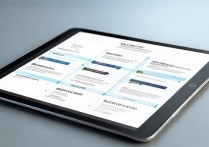
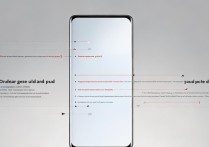

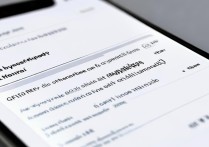





 冀ICP备2021017634号-5
冀ICP备2021017634号-5
 冀公网安备13062802000102号
冀公网安备13062802000102号